De nombreux joueurs ne peuvent pas rejoindre ou héberger un jeu en raison d’un problème de réseau. Lorsqu’ils essaient de faire la même chose, le message d’erreur suivant s’affiche.
Les services de Sea of Thieves sont temporairement indisponibles. Veuillez réessayer. (Barbe de lavande)
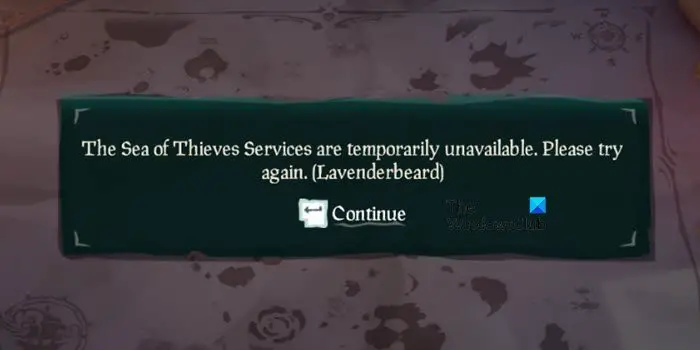
Dans cet article, nous allons le résoudre avec quelques solutions simples que même un amateur peut essayer. Alors, sans perdre de temps, passons au guide de dépannage.
Les services de Sea of Thieves sont temporairement indisponibles
Si les services Sea of Thieves sont temporairement indisponibles, essayez les solutions suivantes.
- Vérifier l’état du serveur de Sea of Thieves
- Redémarrez votre PC ou votre Xbox
- Libérer les identifiants Xbox
- Désactiver tout proxy ou VPN
- Vérifiez si SSL 3.0 est désactivé et TLS 1.2 est activé
- Autoriser le jeu à travers le pare-feu
- Réinstaller le jeu
Parlons-en en détail.
1]Vérifier l’état du serveur de Sea of Thieves
Avant de résoudre le problème, nous devons voir s’il est réellement réparable par vous. Essayez de vérifier l’état du serveur de Sea of Thieves à l’aide de l’un des détecteurs de panne ou rendez-vous sur Twitter.com/SeaOfTheives et recherchez une déclaration officielle. Si le serveur est en panne ou en maintenance, la seule chose que vous pouvez faire est d’attendre que les développeurs résolvent le problème.
Vérifiez : Nous mettons à jour Sea of Thieves, il devrait être de nouveau prêt à être utilisé sous peu.
2]Redémarrez votre PC ou Xbox
Parfois, le problème peut n’être rien de plus qu’un problème. Tout ce que vous avez à faire est de redémarrer l’appareil sur lequel vous jouez et de voir si cela fonctionne. Si vous êtes sur Xbox, essayez de faire une réinitialisation matérielle. Espérons que cela fera l’affaire, mais si ce n’est pas le cas, passez à la solution suivante.
3]Publier les identifiants Xbox

De nombreux utilisateurs de PC qui tentent de jouer au jeu depuis Steam sont confrontés au même problème. Ces utilisateurs sont capables de réparer le Barbe-lavande problème en libérant les informations d’identification Xbox. Nous allons faire de même en utilisant Gestionnaire des accréditations.
Suivez les étapes prescrites pour faire de même.
- Ouvert Gestionnaire d’informations d’identification en le recherchant dans le menu Démarrer.
- Cliquer sur Identifiants Windows.
- Aller à Xbl_Ticket et supprimer tous 1717113201 entrées.
Redémarrez votre ordinateur, connectez-vous à Sea of Thieves et vérifiez si le problème persiste.
4]Désactivez tout proxy ou VPN
Si vous avez configuré un proxy ou un VPN, le jeu a tendance à se confondre quant au serveur auquel il doit se connecter. Pour résoudre le problème, essayez de désactiver Proxy ou VPN, si vous en avez configuré, et voyez si cela vous aide.
5]Vérifiez si SSL 3.0 est désactivé et TLS 1.2 est activé

Sea of Thieves peut avoir des problèmes de réseau à cause de SSL 3.0 et TLS 1.2. Les deux sont protocolés et ils sont configurés sur votre ordinateur de manière plausible, SSL 3.0 est désactivé et TLS 1.2 est activé, cependant, nous pouvons le configurer manuellement ou accidentellement. Il serait préférable de vérifier les options Internet et si elles sont mal configurées, reconfigurez-les simplement. Suivez les étapes indiquées pour faire de même.
- Découvrir options Internet depuis le début.
- Allez dans l’onglet Avancé.
- Assurez-vous que SSL 3.0 est décoché et que TLS 1.2 est coché.
Si vous avez corrigé la mauvaise configuration, redémarrez le système et, espérons-le, votre problème sera résolu.
6]Autoriser le jeu à travers le pare-feu
Le pare-feu de votre système peut empêcher le jeu d’accéder à certains fichiers car il pense que Sea of Thieves est un virus. Dans ce cas, tout ce que vous avez à faire est d’autoriser le jeu via le pare-feu ou, si vous utilisez un antivirus tiers, de le mettre sur liste blanche. J’espère que cela fera le travail pour vous.
7]Réinstallez le jeu
Si rien ne fonctionne, la seule chose que vous pouvez faire est de réinstaller le jeu et de voir si cela vous aide. C’est le pire scénario et devrait être votre dernier recours.
Espérons que ces solutions résoudront le problème pour vous.
Vérifiez également : Sea of Thieves ne se lance pas sur PC Windows
Comment réparer les services Sea of Thieves temporairement indisponibles Lavenderbeard ?
L’erreur Lavenderbeard indiquant que les services Sea of Thieves sont temporairement disponibles peut être résolue en exécutant les solutions mentionnées dans cet article. Vous devriez essayer de dépanner à partir de la première solution, puis descendre, car cela vous fera gagner du temps. Nous espérons que ces correctifs fonctionneront pour vous.
Pourquoi ne puis-je pas me connecter aux serveurs de Sea of Thieves ?
Il existe plusieurs raisons pour lesquelles vous ne pouvez pas vous connecter au serveur Sea of Thieves. Habituellement, cela se produit lorsque votre connexion Internet est en retard, soit qu’elle est trop lente, soit qu’elle ne fonctionne tout simplement pas. Vous devez ensuite redémarrer votre routeur et si cela ne résout pas le problème, contactez votre fournisseur d’accès Internet. En dehors de cela, vous devez vérifier si le serveur Sea of Thieves est en panne, vérifiez la première solution. Cela devrait faire le travail pour vous, les solutions mentionnées ici peuvent également être essayées.
C’est ça!
Lire la suite :
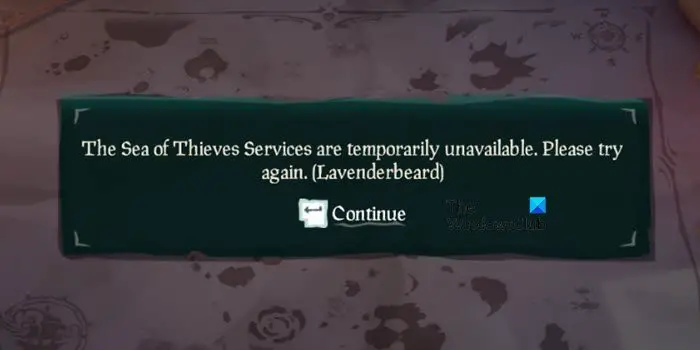



![[2023] 6 façons de copier / coller du texte brut sans formatage](https://media.techtribune.net/uploads/2021/03/5-Ways-to-Copy-Paste-Plain-Text-Without-Formatting-on-Your-Computer-shutterstock-website-238x178.jpg)






